私たちは、DIR-620ルーターの例を使用して、D-Linkデバイスとの知り合いを続けます。D-Linkルーターの設定を工場出荷時の設定にリセットする場合、この手順はD-Link DIR-300、320、615などの他のモデルにも適しています。
D-Linkルーターを工場出荷時の設定にリセットするにはどうすればよいですか?
出荷時設定へのリセット機能が役立つのはいつですか?たとえば、プロバイダーを変更する場合、古いデータを1つのアクションで削除し、すべてを最初から入力する方が常に便利です。
- 192.168.0.1の管理パネルに移動します
- 「システム-構成」セクションに移動します
- 「工場出荷時の設定」ボタンをクリックします
- ルーターの再起動を待っています
[システム]メニューの[構成]と呼ばれる1つの管理者セクションにすべて含まれているため、パラメーターの保存とリセットに関連するすべてのアクションを1つの章にまとめることにしました。
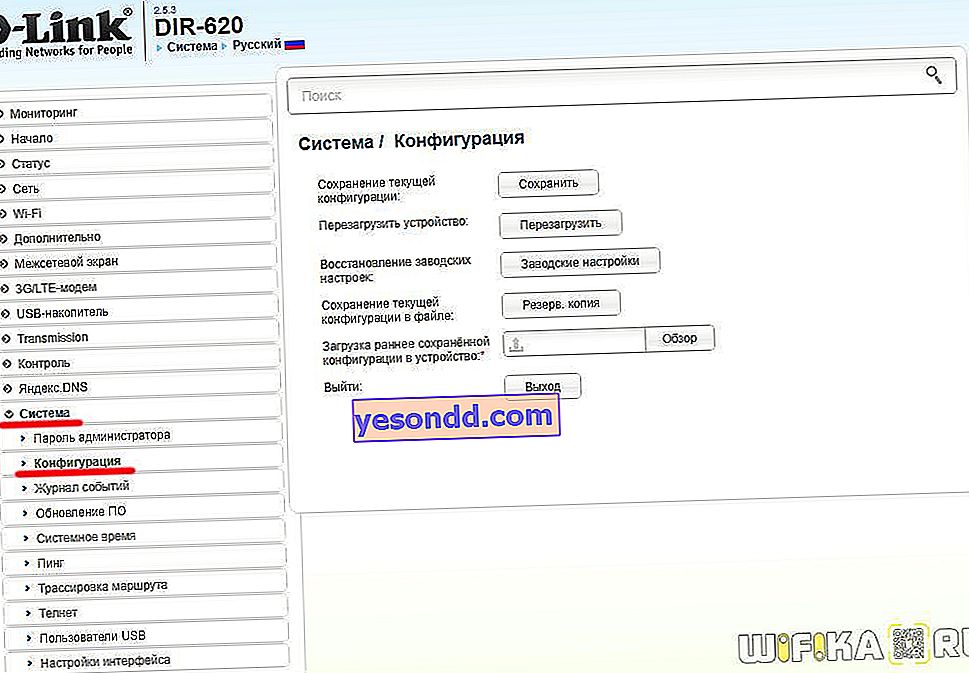
D-Linkルーターをリセットする前に、以前に入力したデータはすべて消去され、工場出荷時の設定から構成する必要があることを警告したいと思います。
まず、接続されているコンピューターからD-Link管理者セクションに移動する必要があります。これはデフォルトで//192.168.0.1にあり、ログインとパスワードはadminです。
軽微な問題を解決する場合にデバイスを再起動して正しい操作を復元するには、「再起動」ボタンをクリックするだけです
D-Linkルーターを完全にリセットするには、[工場出荷時の設定]ボタンをクリックします。この場合、再起動後、ルーター上のすべてのデータが消去され、デバイスを箱から取り出した形で受け取ります。すべてを再度設定する必要があります。
ただし、すべてを最初から入力する必要がないように、リセットする前に、現在の構成をファイルに保存できます。これを行うには、適切な段落で、「バックアップ」ボタンをクリックします。Windowsの「ダウンロード」フォルダーにファイルがコンピューターにダウンロードされ、現在の設定を復元できます
次の段落「以前に保存した構成をデバイスにロードする」では、その保存したファイルを選択して、D-Linkバックアップから復元するだけです。
また、D-Linkロゴの横にあるシステムリンクにカーソルを合わせると、同じ設定にすばやくアクセスできます。ウィンドウが開き、目的のセクションに直接つながるアイコンリンクが表示されます
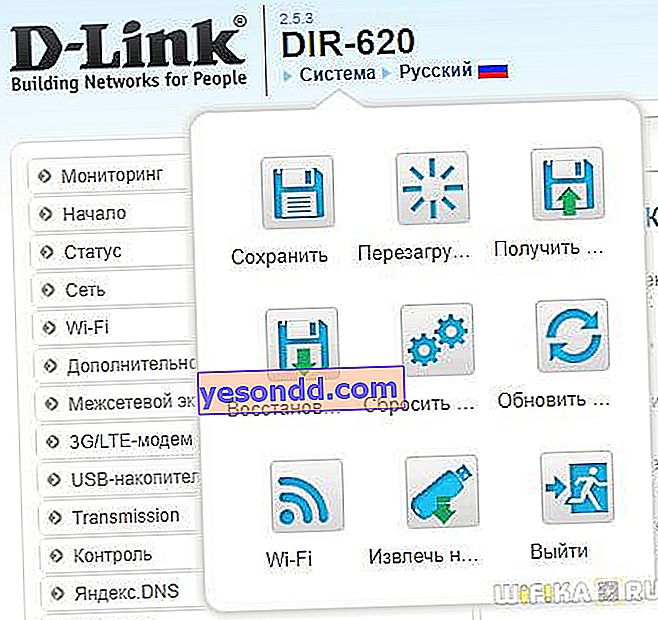
リセットボタンを使用してD-Linkルーターの出荷時設定を復元する方法
さらに、D-Linkルーターのパスワードを忘れてしまい、その構成パネルにアクセスできない場合は、D-Linkルーターを「すぐに使える」状態にリセットする必要がある場合があります。すべてのデータを消去した後、D-Linkルーターでもパスワードがリセットされます。デフォルトのアカウントでログインして、再度設定できます。
この場合、ケースにある「リセット」ボタンを使用する可能性を無視することはできません-結局のところ、単に管理パネルに入ることができません。この会社は市場に膨大な数のモデルを持っているので-正直なところ、多様性の面で他に誰と競争できるのかわかりません-この機能ボタンにはいくつかのオプションがあります。
ここは別体で体の奥にあります
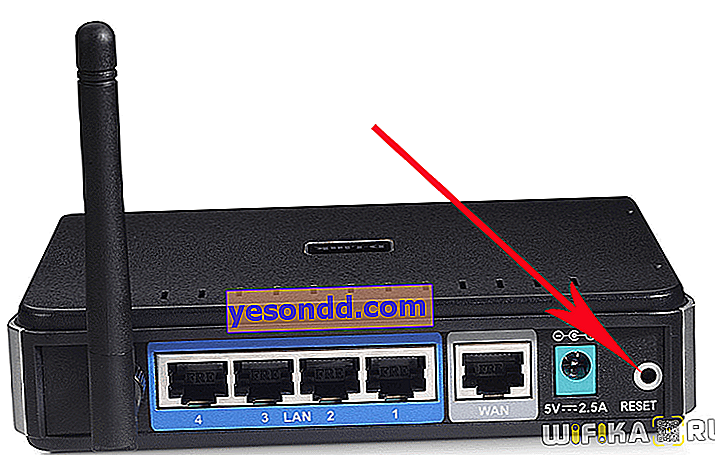
もう1つのタイプは、WPSを介してwifiに高速接続するオプションのアクティブ化と組み合わせた場合です。

これらのいずれの場合でも、D-Linkルーターのデフォルトのパラメーターに戻るには、インジケーターが点滅するまで、キーを10〜15秒間長押しします。複合バージョンでは、WPSは短押しで呼び出され、リセット-長押しで呼び出されます。
